Uruchamianie aplikacji Photo Pro (Photography Pro)
- Znajdź i stuknij
 (Ikona Photo Pro).
(Ikona Photo Pro).
Ekran gotowości aplikacji Photo Pro
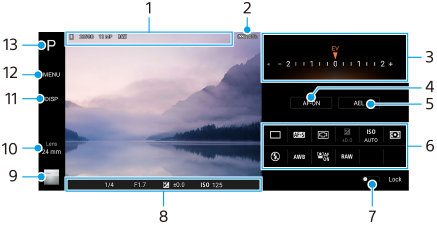
-
Ikona pamięci danych/Ilość wolnego miejsca/Proporcje/Format pliku
Gdy wybrany jest tryb AUTO, wyświetlana jest również ikona sceny lub ikona stanu.
-
Stan baterii
-
Skala
- W przypadku wyboru trybu P wyreguluj wartość ekspozycji.
- W przypadku wyboru trybu S lub trybu M wyreguluj szybkość migawki.
-
Stuknij, aby zablokować ostrość.
Po zablokowaniu ostrości przycisk zmieni kolor na pomarańczowy. Stuknij ponownie przycisk, aby odblokować ostrość.
-
Stuknij, aby zablokować ekspozycję.
Po zablokowaniu ekspozycji przycisk zmieni kolor na pomarańczowy. Stuknij ponownie przycisk, aby odblokować ekspozycję.
-
Ikony ustawień
Stuknij, aby dobrać ustawienia.
 (Tryb pracy)/
(Tryb pracy)/ (Tryb ostrości)/
(Tryb ostrości)/ (Obszar ostrości)/
(Obszar ostrości)/ (Ekspozycja)/ISO (Czułość ISO)/
(Ekspozycja)/ISO (Czułość ISO)/ (Tryb pomiaru)/
(Tryb pomiaru)/ (Tryb błysku)/AWB (Balans bieli)/
(Tryb błysku)/AWB (Balans bieli)/ (AF priorytet oczu/twarzy)/RAW (Format pliku)
(AF priorytet oczu/twarzy)/RAW (Format pliku)Ustawienia zależą od wybranego trybu lub obiektywu.
Funkcja obsługująca format RAW (Format pliku) zostanie udostępniona za pośrednictwem aktualizacji oprogramowania. Wprowadzanie oprogramowania na rynek jest procesem etapowym. Czas i dostępność będą zależeć od rynku i/lub operatora.
-
Stuknięciem zablokuj elementy po lewej stronie wizjera i ikony ustawień, aby zapobiec przypadkowym operacjom.
-
Wskaźnik ostrości/ustawienia ekspozycji
 (Ikona autofokusa) wskazuje, że obiekt jest ostry.
(Ikona autofokusa) wskazuje, że obiekt jest ostry. (Ikona blokady AE) wskazuje, że ekspozycja jest zablokowana.
(Ikona blokady AE) wskazuje, że ekspozycja jest zablokowana. -
Stuknij miniaturę, aby wyświetlić, udostępnić lub przeprowadzić edycję zdjęć.
Stuknij
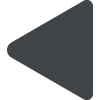 (Przycisk Wstecz), aby powrócić do ekranu gotowości aplikacji Photo Pro.
(Przycisk Wstecz), aby powrócić do ekranu gotowości aplikacji Photo Pro. -
Stuknij, aby przełączyć obiektywy.
Aby użyć zoomu, stuknij
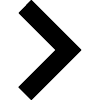 (Ikona otwartej skali powiększenia), zsuń lub rozsuń palce na wizjerze lub użyj klawisza głośności.
(Ikona otwartej skali powiększenia), zsuń lub rozsuń palce na wizjerze lub użyj klawisza głośności. -
Stuknij, aby pokazać lub ukryć informacje wyświetlane w wizjerze.
-
Stuknij, aby wprowadzić bardziej szczegółowe ustawienia.
-
Stuknij, aby zmienić tryb.